Jak oříznout fotku v Malování
Existuje mnoho pokročilých programů pro úpravu fotografií. Takové programy jsou vybaveny mnoha funkcemi a jejich použití je mnohem pohodlnější než program Malování. Tyto programy však nejsou vždy po ruce, zatímco grafický editor Paint je zabudován do operačního systému Windows a je dostupný na každém počítači.
Nyní si povíme, jak oříznout fotku v Malování. Oříznutí je jednou ze základních manipulací s fotografií. Mezi uživateli je proto nejvíce žádaná možnost oříznout fotku pomocí dostupných nástrojů.
Krok #1: Otevřete fotografii pomocí Malování.
Chcete-li otevřít fotografii pomocí Malování, klikněte na ni pravým tlačítkem myši a vyberte položku nabídky „Otevřít pomocí – Malování“.
Můžete také nejprve spustit program Malování a poté otevřít fotografii pomocí nabídky „Soubor - Otevřít“.
Krok č. 2: Oddálení fotografie.
Zmenšete měřítko fotografie tak, aby se celá fotografie vešla do okna programu.
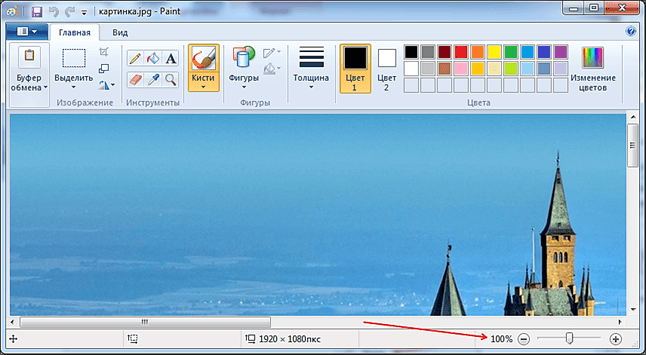
To lze provést pomocí speciálního posuvníku, který se nachází v pravém dolním rohu okna programu. Fotografii můžete také oddálit stisknutím klávesy CTRL a otočením kolečka myši směrem k sobě.
Krok #3: Vyberte část fotografie, kterou chcete vyříznout.
Klikněte na tlačítko „Vybrat“ a označte část fotografie, která má po oříznutí zůstat.
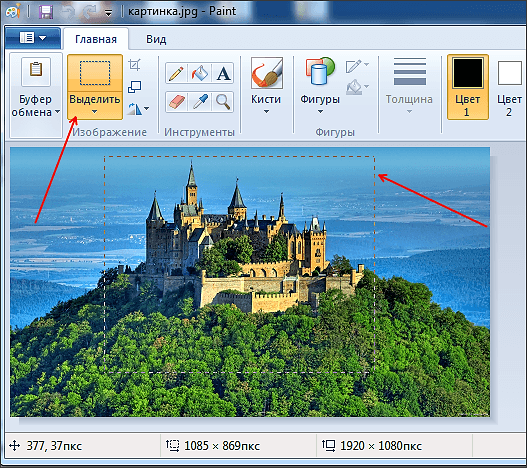
Všimněte si, že výběr oblasti obrázku se provádí pomocí obdélníku s tečkovanou čarou.
Krok #4: Ořízněte fotku v Malování.
Poté, co jste vybrali požadovanou oblast obrázku, musíte kliknout na tlačítko „Oříznout“. Toto malé tlačítko se nachází vedle tlačítka Vyjmout.
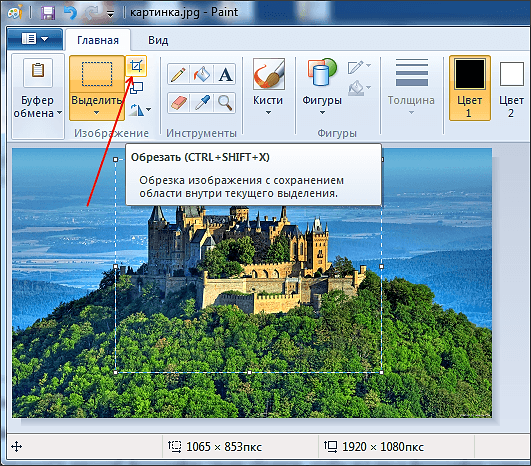
Po výběru můžete také aktivovat funkci oříznutí pomocí klávesnice. Chcete-li to provést, použijte kombinaci kláves CTRL + SHIFT + X.
Krok #5: Uložte oříznutý obrázek.
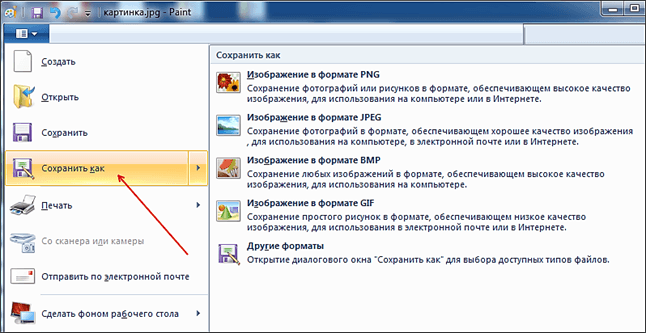
Pro uložení si můžete vybrat jeden z dostupných formátů: PNG, JPG, BMP nebo GIF.



















